
Ezt a képet kellene elforgatnom, hogy vízszintes meg függőleges legyen a nyomtatott áramkör élei (a múlt heti Macintosh SDD bejegyzéshez kellett a kép).
Fotók
Elszúrtam a kép kivágást, mert Fotókban forgatva a képet, a két szél levágásra kerül, ahogy a képen látható.

Fotókban a képet kiválasztottam, a szerkesztésre kattintottam. Nem a képforgatás ikont használtam, mert azzal kilencven fokokat lehet csak forgatni [90 fokos forgatásra amúgy ott a Preview/Megtekintő], hanem a vágás-ikont, ott lehet a képet forgatni. Az eszköz alapvetően arra való, hogy ha a horizont jobbra vagy balra lejtene, akkor azt helyreállítsuk. Mivel itt nem pár fokot kell forgatni – a ferde képeknél 2-3 fokelég szokott lennei –, ezért itt már elveszteném a kép széleit. A Fotók nem tud a képhez nem létező részt hozzátenni.
Pages, Numbers és Keynote
Egy új, üres oldalra behúzom a képet. Az oldalsávon az Arrange fülön a Rotate részben található eszközökkel tizedfok pontosan tudom elforgatni a képet. Ha nem bíznék a szememben, akkor Command+R parancsra kapok egy vonalzót a lap tetején. A vonalzón állva lenyomva tartott egérrel lefelé mozogva pedig nyerek egy (a képen sárga) segédvonalat, ami biztos vízszintes.
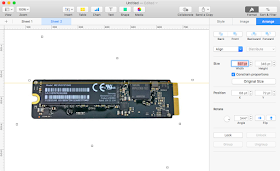
344 fokra forgatva lesz az SSD kártya vízszintes. Így tudsz egy képet tetszőleges szöggel elforgatni.
Ez okés, de hogy nyerem ki a képet?
A képernyőkép másolásssal (ju nó: printscreen): Command+Shift+4 és szépen téglalappal körberajzolom azt, amit ki akarok menteni.
Nincsenek megjegyzések:
Megjegyzés küldése